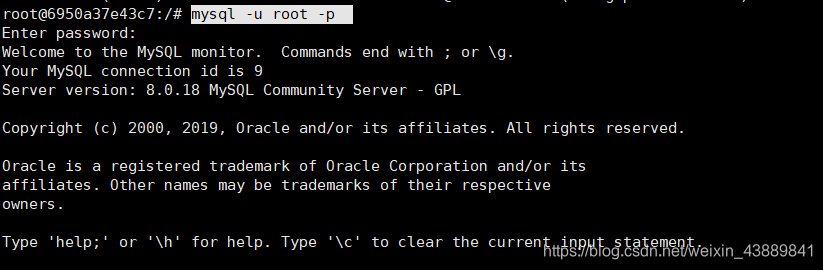总览
一、搜索镜像
进入linux环境后,我们可以使用docker search mysql命令,来搜索mysql镜像

二、拉取镜像
使用docker pull mysql命令来拉取mysql镜像,默认会拉取搜索到的第一个mysql镜像,要是想安装其他镜像,在mysql后加tag标签即可,具体tag,参考搜到的镜像。
但是由于默认连接的是国外的镜像站,所以会很慢。
我们可以更改镜像站地址来加速,具体方法是:
- 使用
vim /etc/docker/daemon.json命令修改配置文件 - 将
{ "registry-mirrors": ["https://registry.docker-cn.com"] }复制到该文件中 - ESC键后输入:wq来保存
service docker restart命令来重启docker- 重新拉取镜像
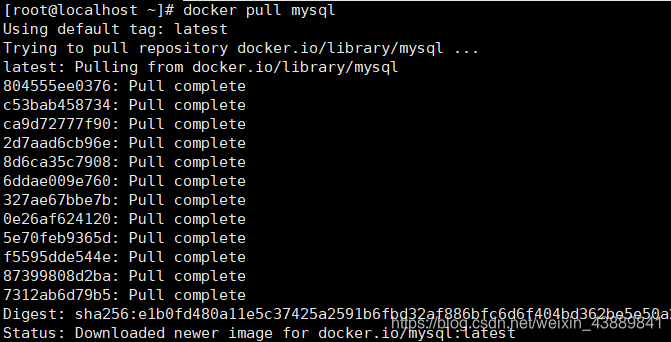
三、运行镜像
在运行镜像之前,先通过 docker images命令来查看本地镜像,可以看到镜像已在。

mysql的默认端口是3306,于是我们将3306给到mysql
docker run -d -p 3306:3306 --name mySQL -e MYSQL_ROOT_PASSWORD=123456 docker.io/mysql
-d代表后台运行
-p指定端口
-name指定该镜像的名称
-e MYSQL_ROOT_PASSWORD=123456:初始化root用户的密码

启动成功后,通过docker ps来查看已运行的镜像

四、连接mysql
1.使用navicat软件建立连接
由于我们使用的虚拟机,所以在centos上使用ip addr来查看ip地址
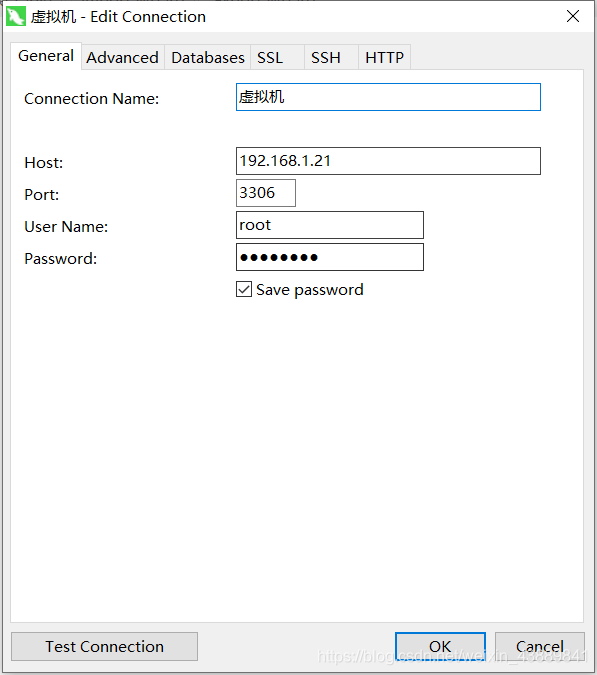
连接成功
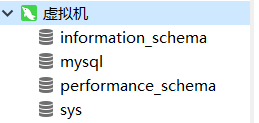
2.使用linux直接连接mysql数据库
使用docker exec -it mySQL bash 进入到容器中,需要注意的是刚才我启动镜像指定的名称是mySQL,所以这里也应该选择进入名称为mySQL的容器。
使用mysql -u root -p 命令,并输入刚才设定的密码123456,连接mysql
连接成功